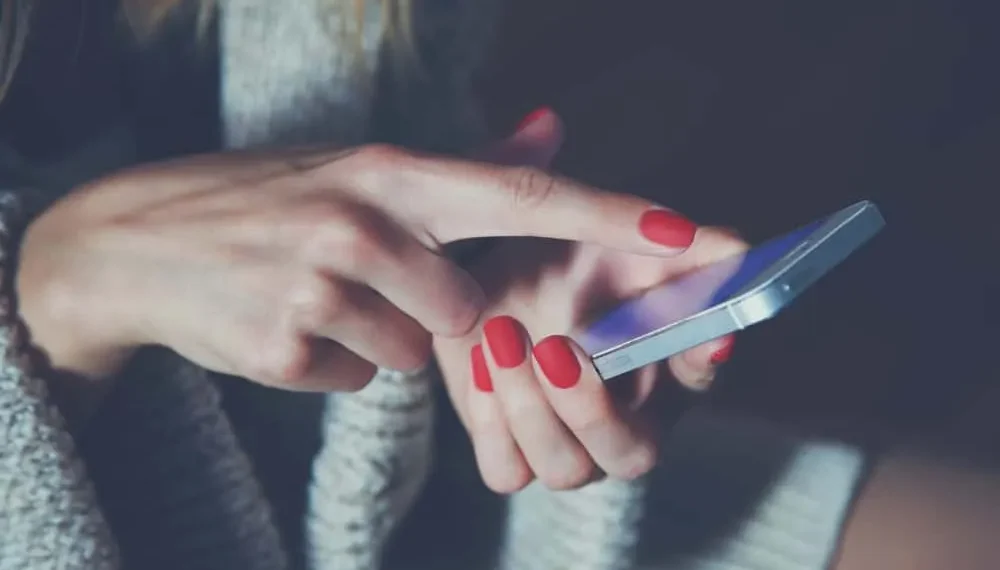Instagram har gitt oss mange måter å engasjere og få kontakt med andre online brukere. En av dem er Instagram Direct Messenger, et praktisk verktøy som vi kan bruke til å kontakte andre Instagram -kontoer direkte. Likevel trenger Instagram å oppdatere noen av funksjonene. For eksempel har Instagram ikke noe mulighet til å arkivere en prat .
Vi har imidlertid undersøkt noen få måter du kan ta for å arkivere Instagram -chatter uten å måtte laste ned en applikasjon. For eksempel kan du bruke Vanish -modus på Instagram eller bytte fra en personlig til en profesjonell konto.
Denne artikkelen vil se i detalj på de forskjellige metodene for å arkivere Instagram -meldinger. Vi har testet alle disse metodene !
Arkivering av Instagram -meldinger gjennom profesjonell konto
Dette er ikke en direkte metode for å arkivere meldinger, og det krever også at du endrer din private konto til en profesjonell konto og deretter tilbake til en privat konto.
Trinn 1: Åpne Instagram -applikasjonen
Logg deg på Instagram -applikasjonen.
Trinn 2: Endre personlig konto til profesjonell konto
Klikk på de tre stolpene som er til stede øverst til høyre på skjermen. Deretter klikker du på "Innstillinger" -knappen. Neste, skriv " Bytt til profesjonell konto" på søkefeltet og velg søkefeltresultatet.
Trinn 3: Sette opp en profesjonell konto
Klikk nå på Continue -knappen til siden "Hva som best beskriver deg" vises. Velg et av de foreslåtte alternativene og klikk ferdig. Et spørsmål vil vises med "bytte til en profesjonell konto" klikk "OK" . En annen side ser ut til å spørre: "Er du en skaper?" Velg alternativet for skaper.
Velg "Ikke nå" for siden som spør "Del pålogginger ved hjelp av kontosenter." Klikk på Cross -knappen, og nå er din profesjonelle konto klar!
Trinn 4: Flytte meldinger fra primær til generell seksjon
Gå til meldingssiden. Alle samtalene dine vil være i primærdelen. Hold fast i samtalen du vil arkivere. Deretter velger du muligheten til "Flytt til general." Nå vil chatten din være i den generelle delen.
Trinn 5: Å bytte tilbake til personlig konto
Etter det, gå til hjemmesiden din. Velg de tre stolpene øverst til høyre på siden. Gå deretter til innstillingssiden. Skriv “Switch Account Type” og velg alternativet i søkefeltet. Deretter velger du muligheten til å "bytte til en personlig konto." Kontoen din blir nå byttet tilbake igjen til en personlig konto.
Trinn 6: Kontroller de arkiverte meldingene
Gå til chat -siden, chatten er nå i arkivet, og det er ikke noe tilgjengelig alternativ for å se den. Å bytte tilbake til en profesjonell konto vil synliggjøre samtalen.
Arkivering av Instagram -meldinger gjennom Vanish -modus
Slik kan du bruke Vanish Mode til å arkivmeldinger:
Trinn 1: Åpne Instagram -applikasjonen
Logg deg på Instagram -applikasjonen.
Trinn 2: Åpne chat -siden
Trykk på hjemmeikonet på skjermen, og velg deretter "Melding" -ikonet øverst til høyre på skjermen.
Trinn 3: Arkiveringsmeldinger gjennom Vanish Mode
Klikk på chatten du vil arkivere. Sveip deretter på chatten for å slå på Vanish -modus. På denne måten kan du arkivere samtalene dine. Når du sveiper opp igjen, vil de gamle samtalene dine vises igjen.
Konklusjon
Noen ganger må du arkivere Instagram -meldinger for senere bruk. Det er imidlertid ingen direkte prosedyre for å arkivere Instagram -meldingene dine. Du kan bruke disse alternative metodene for å få resultatene.
ofte stilte spørsmål
Kan du arkivere bilder og videoer på Instagram?
Ja, du kan arkivere bilder på Instagram. Etter den nye Instagram -oppdateringen er ikke arkiveringsvideoer mulig lenger.
Hvordan gir jeg beskjed om et innlegg på Instagram?
Klikk på "Paper Airplane -logoen" under et innlegg i Instagram -feeden din som du vil dele privat. Dette ligger ved siden av kommentarfunksjonen. En liste over ofte kontaktede venner vil dukke opp. Du kan også slå opp alle du følger.
Er det en måte å usene Instagram direkte meldinger?
Ja, du kan ta en direkte melding på Instagram. Berør og hold meldingen du vil slette. Med en gang vises "Copy" og "Unsend" -alternativer. Klikk på alternativet “Unsend” . Imidlertid, hvis mottakeren har slått på varsler, kan de allerede ha sett meldingen. Du kan se om "sett" vises under meldingene eller ikke. Dette skulle indikere statusen til meldingene.
Er det mulig å se slettede Instagram -bilder?
Ting er litt annerledes når det gjelder å kaste bilder fra Instagram. Instagram og telefonen håndterer bilder på forskjellige måter. Bildet skal fremdeles være i bildegalleriet ditt hvis du tok det med mobilen din. Du bør også sjekke telefonens Instagram -album for å se om bildet er der. Til slutt, se på Google -stasjonen eller Google -bildene dine hvis du har en Android -enhet.
Bildene dine er allerede sikkerhetskopiert hvis telefonen din er synkronisert med skyen. Dette er en standardinnstilling, så det er verdt å prøve med mindre du vet at du allerede har slått den av.